Linux关于Xshell5、Xftp5、vi和vim
一、远程登录 Linux-Xshell5
(一)介绍
Xshell 是一个强大的安全终端模拟软件,它支持SSH1, SSH2, 以及Microsoft Windows 平台的TELNET 协议。
Xshell 通过互联网到远程主机的安全连接以及它创新性的设计和特色帮助用户在复杂的网络环境中享受他们的工作。
Xshell可以在Windows界面下用来访问远端不同系统下的服务器,从而比较好的达到远程控制终端的目的
注意:如果希望安装好 XShell 5 就可以远程访问 Linux 系统的话,需要有一个前提,就是
Linux 启用了 SSHD 服务,该服务会监听 22 号端口。
(二)Xshell5的使用
-
查看Linux的ip地址
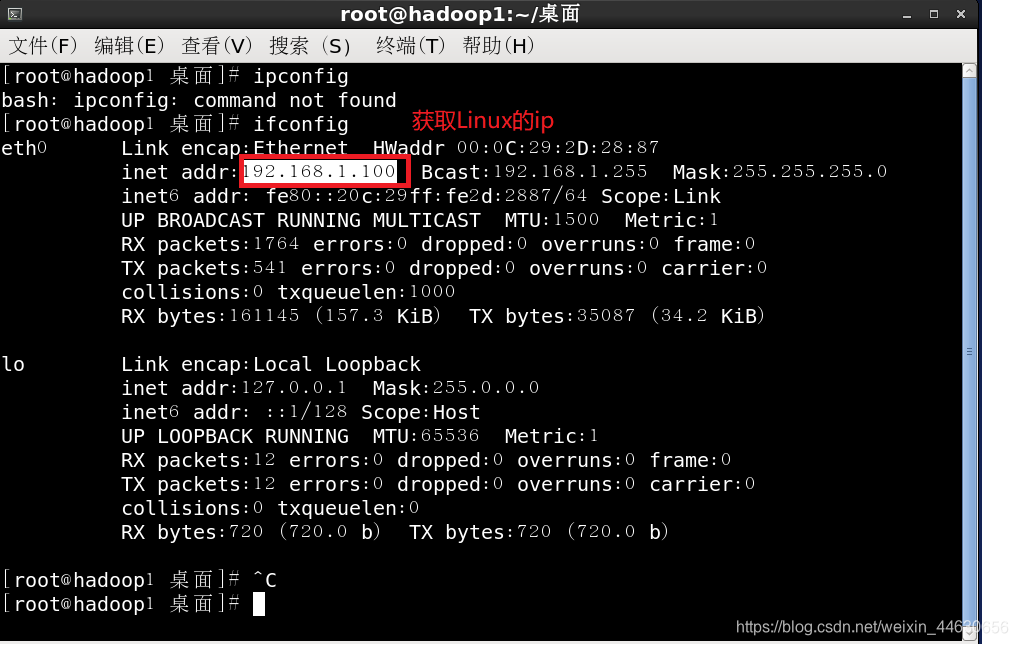
-
Xshell5上新建一个回话
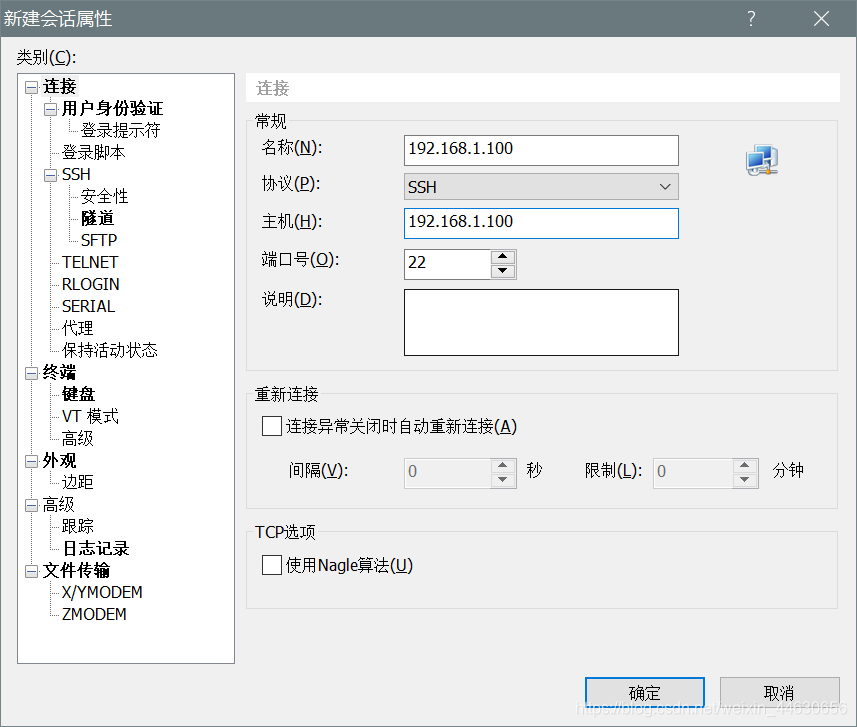
-
连接成功,可以在Xshell5中操作自己的Linux系统。
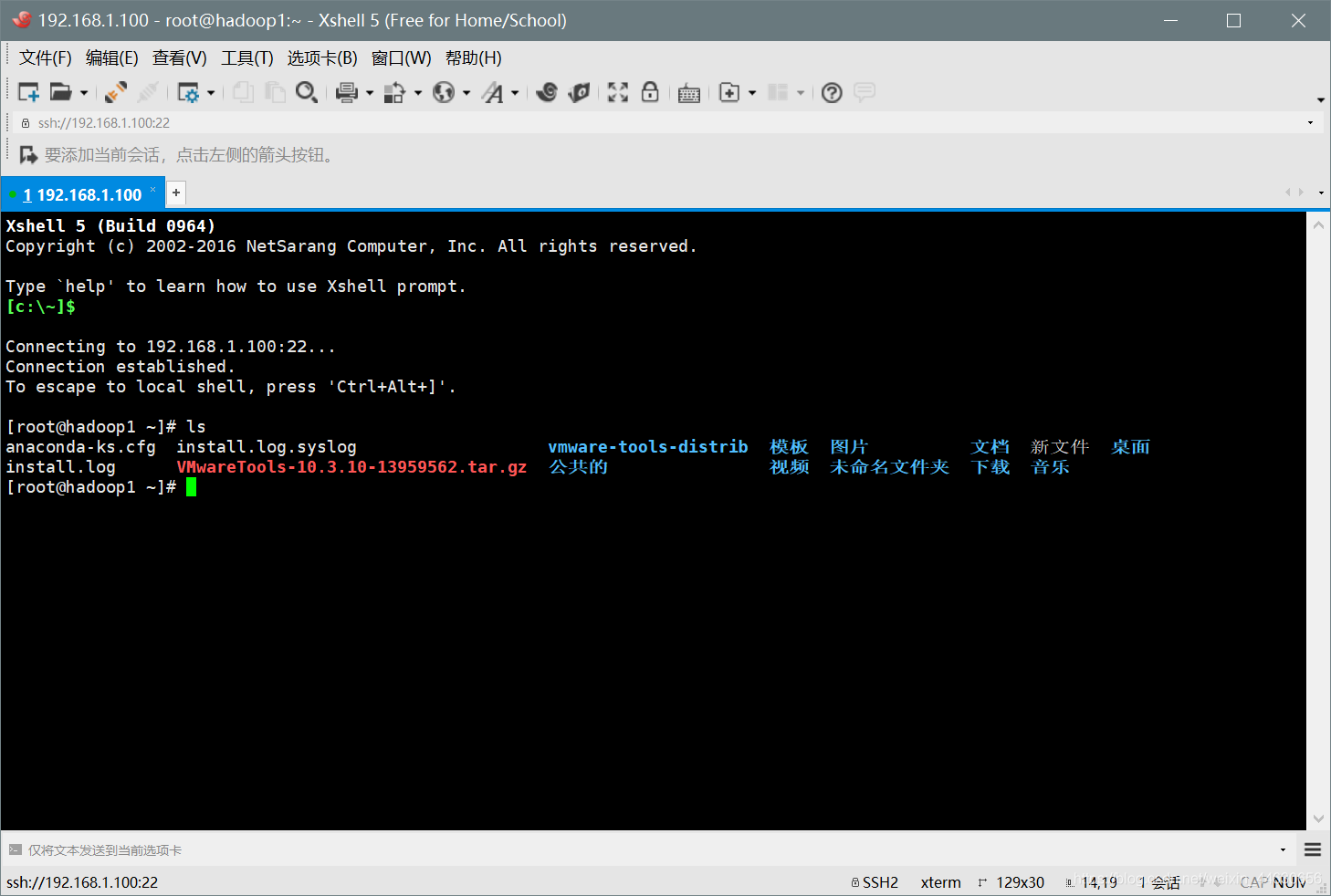
二、远程上传下载文件 Xftp5
(一)Ftp5 软件介绍
是一个基于 windows 平台的功能强大的 SFTP、FTP 文件传输软件。使用了 Xftp 以后,windows
用户能安全地在 UNIX/Linux 和 Windows PC 之间传输文件。
(二)Xftp5的配置与使用
- Xftp5连接Linux
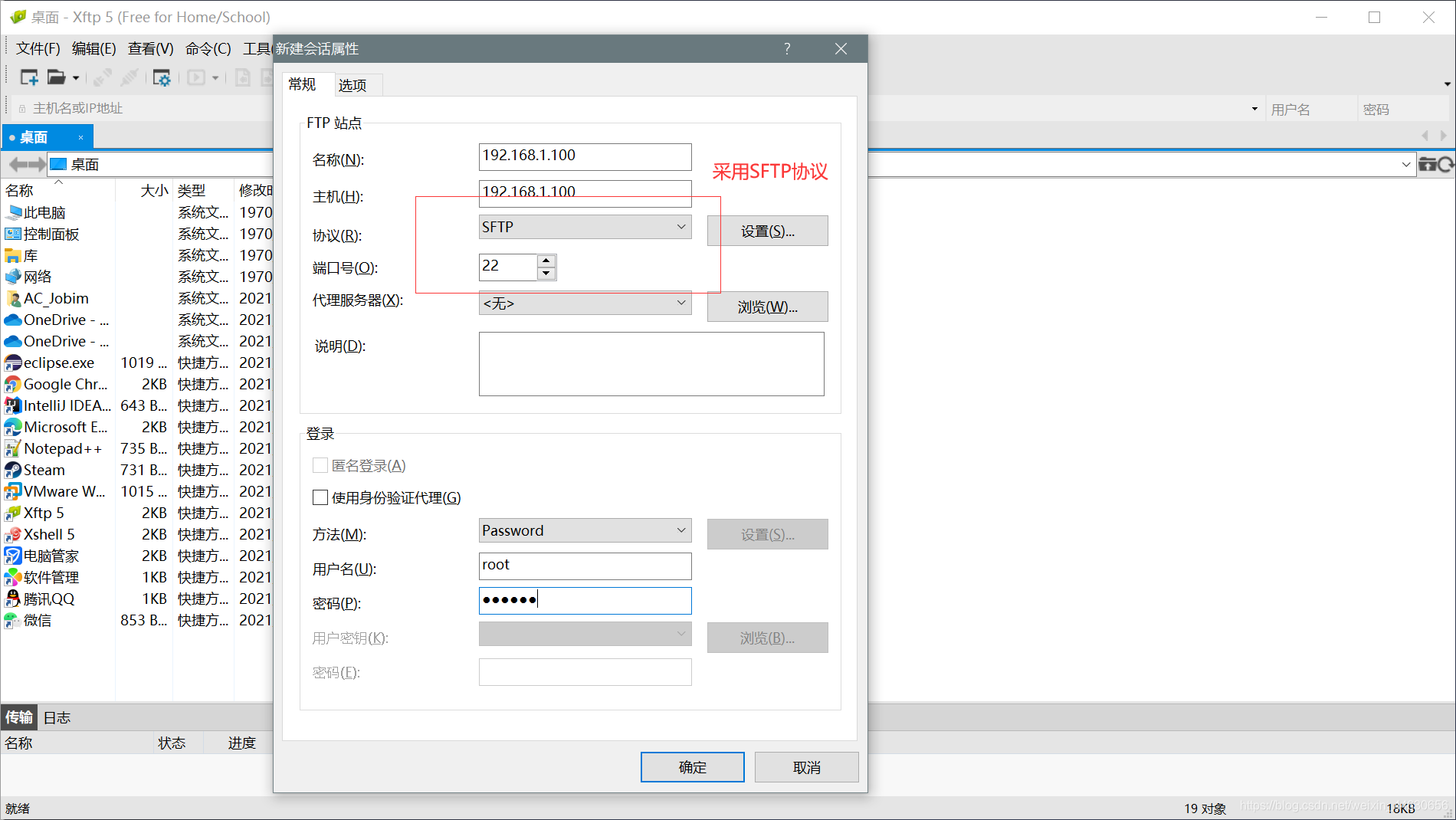
点击确定。如此就可以进行两个主机之间文件的传输服务了,包括文件上传,下载等等。 - 解决Xftp5中文乱码问题:
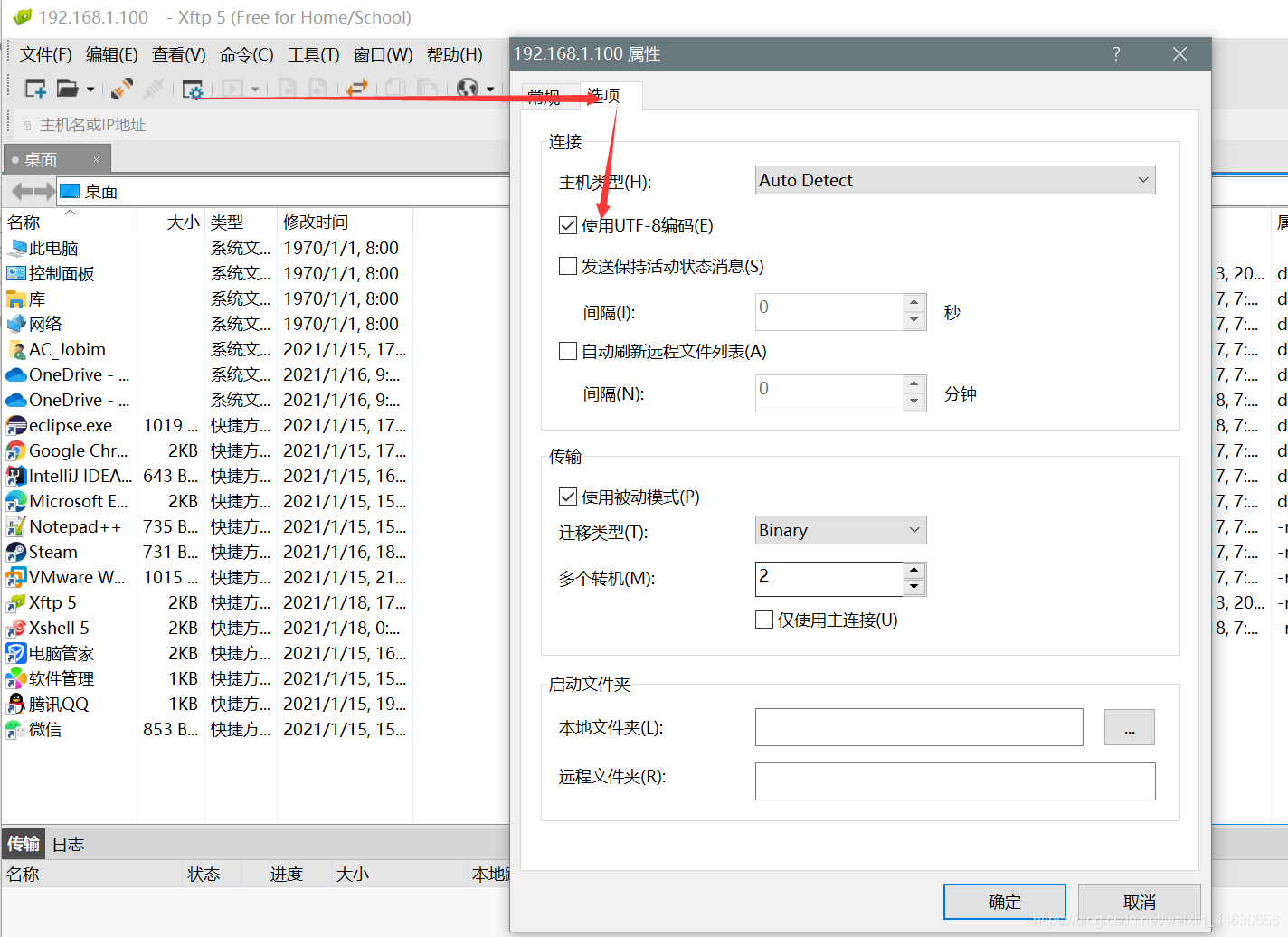
还需要刷新一下,就可以解决中文乱码
三、vi 和 vim 编辑器
(一)vi 和vim的基本介绍
- 所有的 Linux 系统都会内建 vi 文本编辑器。
- Vim 具有程序编辑的能力,可以看做是 Vi 的增强版本,可以主动的以字体颜色辨别语法的正确
性,方便程序设计。代码补完、编译及错误跳转等方便编程的功能特别丰富,在程序员中被广泛使用。
(二)vi 和vim常用的三种模式
- 三种常见模式
- 正常模式
在正常模式下,我们可以使用快捷键。
以 vim 打开一个档案就直接进入一般模式了(这是默认的模式)。在这个模式中,你可以使用『上下左右』按键来移动光标,你可以使用『删除字符』或『删除整行』来处理档案内容, 也可以使用『复制、贴上』来处理你的文件数据。 - 插入模式/编辑模式
在模式下,程序员可以输入内容。
按下 i, I, o, O, a,A, r, R 等任何一个字母之后才会进入编辑模式, 一般来说按 i 即可. - 命令行模式
在这个模式当中, 可以提供你相关指令,完成读取、存盘、替换、离开 vim 、显示行号等的动
作则是在此模式中达成的!
-
vi和vim三种模式的相互转化
正常-->输入:以下这几个参数实现的功能都是转为输入模式,只不过转换后的光标所在的位置不同(感兴趣可以试一试,虽然意义不大!) i:在当前光标所在字符的前面,转为输入模式; a:在当前光标所在字符的后面,转为输入模式; o:在当前光标所在行的下方,新建一行,并转为输入模式; I:在当前光标所在行的行首,转为输入模式; A:在当前光标所在行的行尾,转为输入模式; O:在当前光标所在行的上方,新建一行,并转为输入模式; 输入-->正常: ESC 正常-->命令行: :(英文冒号) 命令行-->正常: ESC,ESC
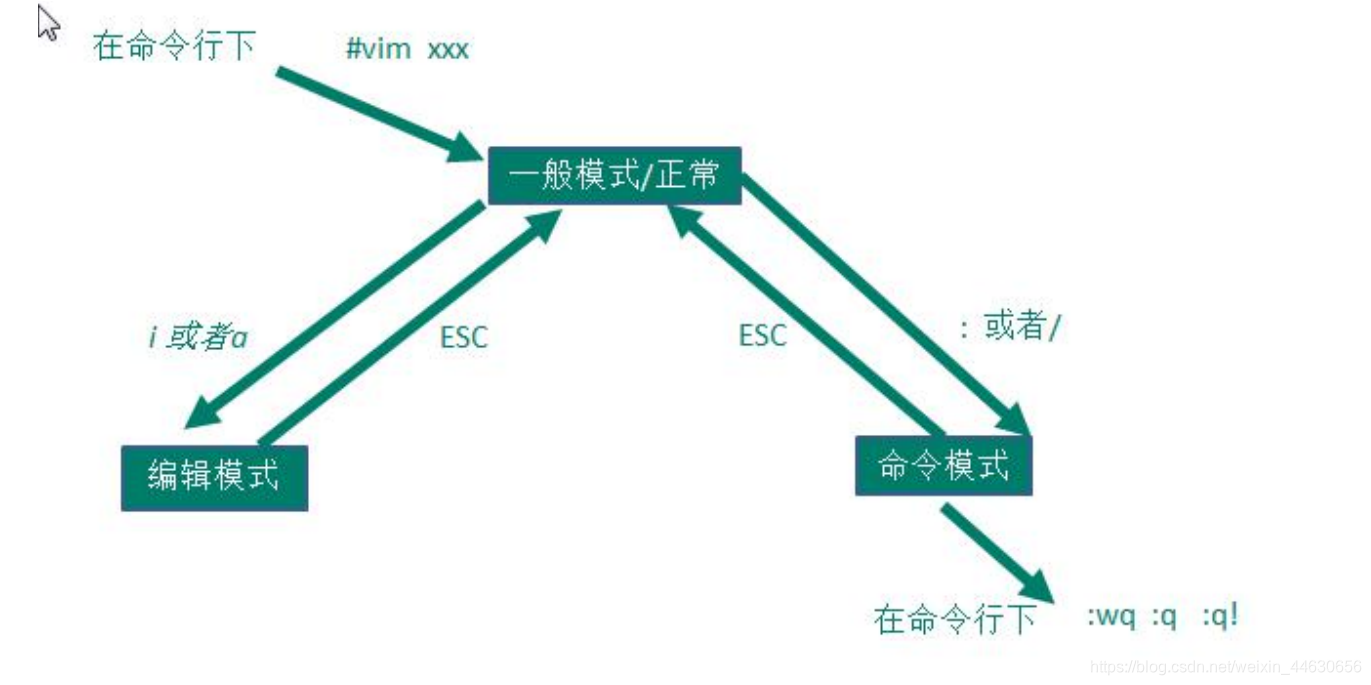
:q 退出;
:q! 不保存退出;
:w 保存;
:w! 强行保存;
:wq 保存退出
:wq! 强制保存并退出
(三)vi 和vim快捷键
1)拷贝当前行 yy , 拷贝当前行向下的 5 行 5yy,并粘贴(p)。
2)删除当前行 dd , 删除当前行向下的 5 行 5dd
3)在文件中查找某个单词 [命令行下 /关键字 , 回车 查找 , 输入 n 就是查找下一个 ],查询
hello.
4)设置文件的行号,取消文件的行号.[命令行下 : set nu 和 :set nonu]
5)编辑 /etc/profile 文件,使用快捷键到底文档的最末行[G]和最首行[gg],注意这些都是在正常模
式下执行的。
6)在一个文件中输入 "hello" ,然后又撤销这个动作,再正常模式下输入 u
7)编辑 /etc/profile 文件,并将光标移动到 第 20 行 shift+g
第一步:显示行号 :set nu
第二步:输入 20 这个数
第三步: 输入 shift+g
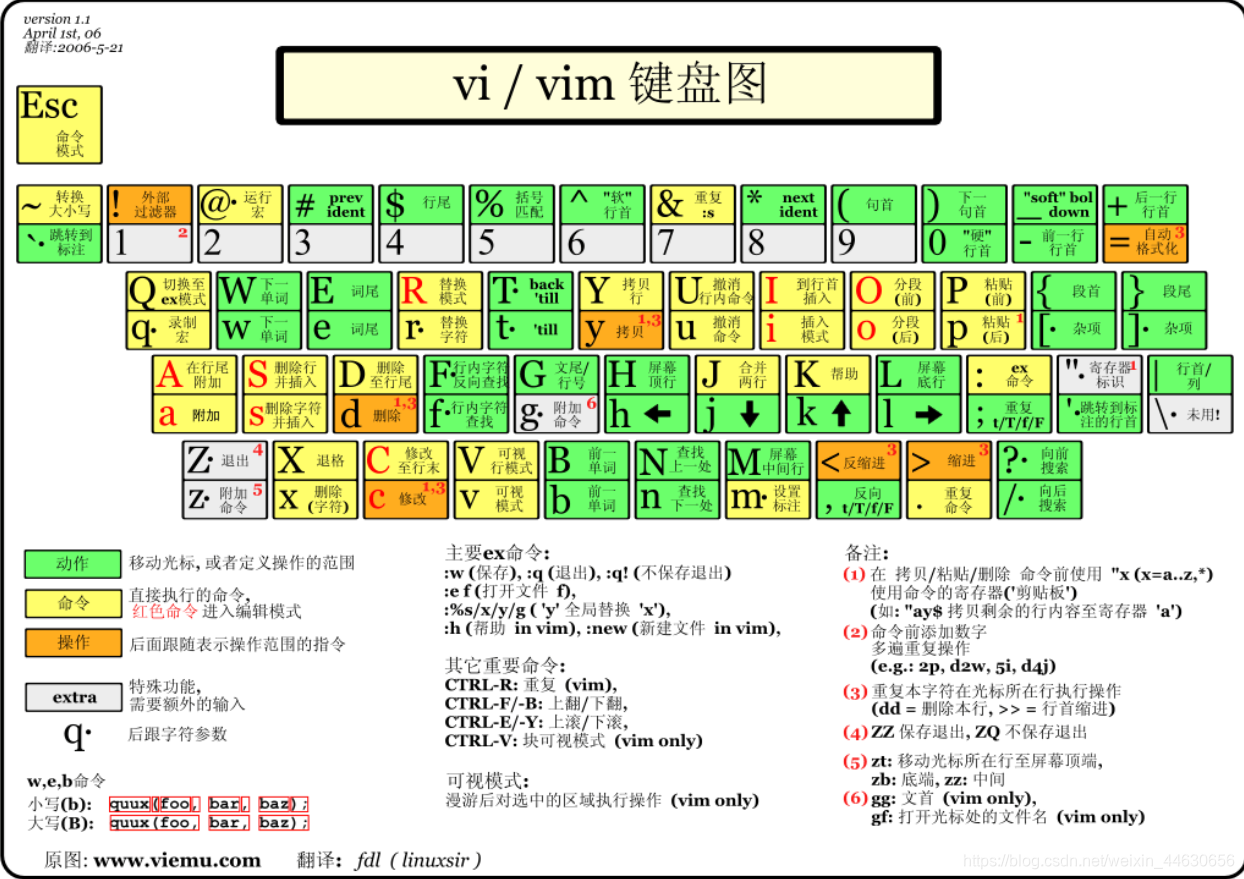
四、开机、重启和用户登录注销
(一)关机&重启命令
基本介绍:
shutdown –h now 立该进行关机
shudown -h 1 "hello, 1分钟后会关机了"
shutdown –r now 现在重新启动计算机
halt 关机,作用和上面一样.
reboot 现在重新启动计算机
sync 把内存的数据同步到磁盘.
注意细节:
不管是重启系统还是关闭系统,首先要运行sync命令,把内存中的数据写到磁盘中
(二)用户登录和注销
基本介绍:
- 登录时尽量少用root帐号登录,因为它是系统管理员,最大的权限,避免操作失误。可以利用普通用户登录,登录后再用”su - 用户名’命令来切换成系统管理员身份.
- 在提示符下输入 logout 即可注销用户
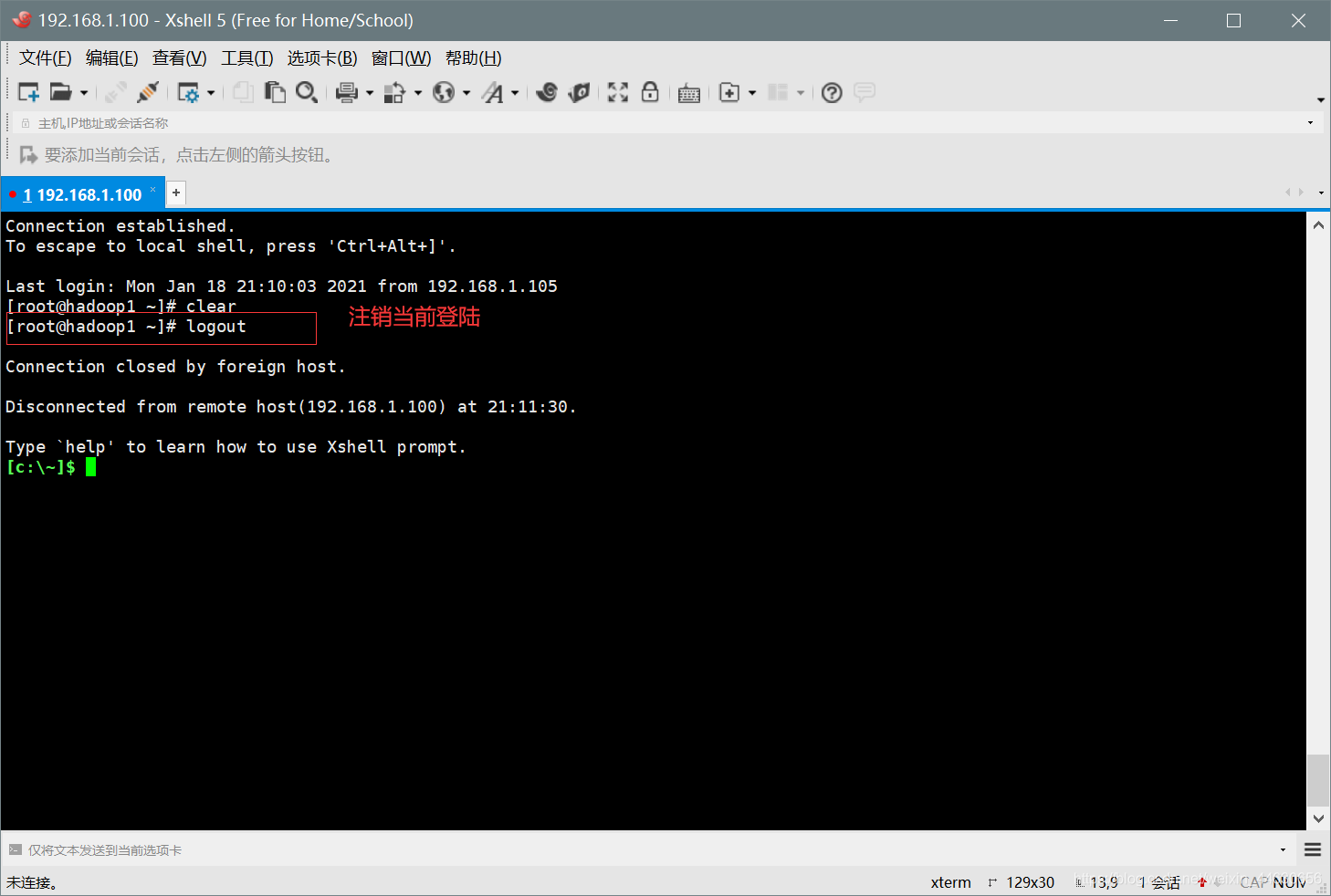
注意:
- logout 注销指令在图形运行级别无效,在 运行级别 3下有效.
